[Solutions] Écran iPhone bloqué en mode zoom
Lorsque vous zoomez sur votre écran en écartant vos doigts, vous ne zoomez qu’une partie de l’application par l’écran entier et ce n’est pas disponible partout. Prenons exemple sur une photo. Lorsque vous zoomez dessus, la photo s’agrandit, mais le reste, comme l’heure ou le menu, reste de taille normal. Le mode Zoom est une des fonctionnalités d’Accessibilité arrivée avec iOS 12. Il est conçu pour les personnes ayant des difficultés visuelles. Seulement une partie de l’écran, au choix, peut être zoomé, mais également la totalité de l’écran entier. Le niveau de zoom est ajustable. De plus, la partie zoomée peut avoir un contraste et un niveau de luminosité différents, appelé un filtre de zoom. Pour bouger le tout, l’écran zoomé, cela se fait avec 3 doigts. En soi, cette fonctionnalité doit être bien pratique. Quand c’est voulu. Si ce n’est pas le cas, avoir l’écran d’iPhone bloqué en mode zoom est plus gênant que pratique.
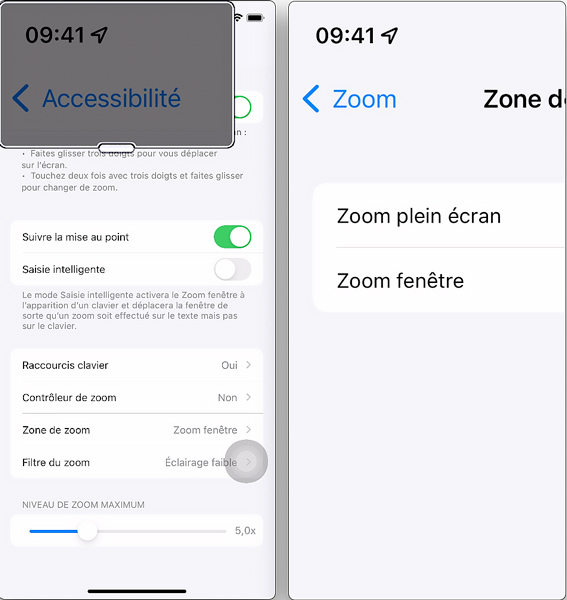
- Partie 1. Pourquoi mon iPhone est-il bloqué en zoom ?
- Partie 2. 3 Solutions pour réparer écran iphone bloqué en mode zoom
- Partie 3. Comment désactiver le zoom sur votre iPhone
Partie 1. Pourquoi mon iPhone est-il bloqué en zoom ?
Si votre écran est bloqué en zoom, c’est que le mode Zoom est activé, une fausse manipulation ou une farce.
Il peut se présenter sous 2 formes : une fenêtre sur l’écran ou la totalité de l’écran. De plus, la partie en zoom (la fenêtre ou tout l’écran) peut avoir un affichage différent de ce que vous avez l’habitude d’avoir.
Partie 2. 3 Solutions pour réparer écran iphone bloqué en mode zoom
Solution 1. Quitter l'écran zoomé avec trois doigts
Le mode Zoom possède ses propres « raccourcis » , sa propre gestuelle. Pour quitter l’écran zoomé ou enlever la fenêtre, il vous suffit de tapoter l’écran 2 fois avec 3 doigts.
Toutefois, cela ne règle que provisoirement le problème puisque le mode reste activé et si vous tapotez de nouveau l’écran 2 fois avec 3 doigts l’écran sera de nouveau zoomé.
Si vous avez des soucis de motricité, vous allez rencontrer au moins 2 problèmes. Appuyez 2 fois l’écran rapide et avec 3 doigts qui plus est, peut être compliqué. De plus, avec un écran entier qui est zoomé, l’accès à Assistive Touch (s’il est activé) est compliqué.
Solution 2. Forcer le redémarrage de l'iPhone
Vous avez touché 2 fois l’écran avec 3 doigts, mais l’écran de l’iPhone est toujours bloqué en mode zoom ? Alors, tentons un classique : forcer le redémarrage de l’iPhone aussi appelé le hard reset. Les manipulations ne dépendent pas de la version d’iOS, mais du modèle de l’iPhone.
Avec un iPhone 8 ou supérieur et iPhone SE (2e et 3e génération) :
- appuyez brièvement sur le bouton Volume + ;
- appuyez brièvement sur le bouton Volume - ;
- maintenez appuyé le bouton de verrouillage ;
Note : selon le modèle de l’iPhone, le bouton de verrouillage peut être en haut de l’appareil (pour les anciens) ou sur le côté latéral droit. C’est pourquoi, maintenant, il est appelé le bouton latéral.
- relâchez lorsque la pomme réapparaît.
Concernant un iPhone 7, pour forcer le redémarrage vous devrez maintenir appuyée simultanément sur Volume - + verrouillage jusqu’à la réapparition du logo d’Apple.
Si vous possédez un iPhone plus ancien tel que l’iPhone 6s ou l’iPhone SE 1re génération, appuyez simultanément sur les boutons de verrouillage + Home jusqu’à la réapparition de la pomme.
Si un autre écran apparait, éteignez votre iPhone avec le bouton de verrouillage et rallumez-le.

Solution 3. Réparer iPhone à l'aide de Tenorshare ReiBoot
Si malgré vos bonnes manipulations l’écran de l’iPhone est toujours bloqué en mode zoom, peut-être que votre système subit un dysfonctionnement assez important pour que le redémarrage forcé ne suffise pas.
Pour réparer votre iPhone sans perdre vos données, vous pouvez utiliser Tenorshare ReiBoot. Il résout plus de 150 problèmes tels que les plus connus comme l’iPhone qui redémarre en boucle, l’écran noir iPhone ou encore l’écran bloqué sur la pomme. L’outil répare également les problèmes moins communs comme l’écran de l’iPhone bloqué en mode zoom. Voici comment procéder :
- téléchargez, installez et ouvrez Tenorshare ReiBoot sur votre PC Windows ou ordinateur Mac ;
- branchez l’iPhone à cet ordinateur ;
cliquez sur Commencer sous Réparer système iOS ;

sélectionnez Réparation standard et validez avec Réparation standard, un peu plus en bas ;

Note : si votre iPhone est beaucoup bogué, il risque de ne pas être détecté automatiquement. Dans ce cas, l’outil vous expliquera la démarche à suivre pour le mettre en mode de récupération voire en mode DFU pour que l’outil puisse le reconnaitre.
cliquez sur Télécharger pour télécharger le firmware ;

cliquez sur Lancer Réparation standard une fois le téléchargement du firmware terminé ;

- ne débranchez pas l’iPhone pendant l’écran Réparation standard en cours, attendez d’avoir l’écran Réparation standard terminée.
La Réparation standard répare une bonne partie des pannes d’iOS. Si ce n’est malheureusement pas le cas, il y a une autre option : la Réparation avancée. Cette réparation a (quasiment) toutes les chances de résoudre votre problème. Cependant, cela entraînera la suppression totale et ainsi la perte de vos données. Il est conseillé, dans la mesure du possible, de faire une sauvegarde de votre iPhone afin de pouvoir la restaurer.
Partie 3. Comment désactiver le zoom sur votre iPhone
Lorsque le zoom est activé il peut y avoir une partie seulement de zoomé ou l’écran entier. En tapotant 2 fois avec 3 doigts, vous activez ou désactivez ce zoom, mais sans désactiver le mode zoom. Sachez que même zoomé, vous pouvez interagir normalement avec les menus. Pour vous déplacer au sein de cette zone, glissez 3 de vos doigts.
Pour ne plus être embêté, vous allez pouvoir désactiver le mode zoom. Pour cela, rendez-vous dans Réglages > Accessibilité > Zoom et désactivez Zoom.
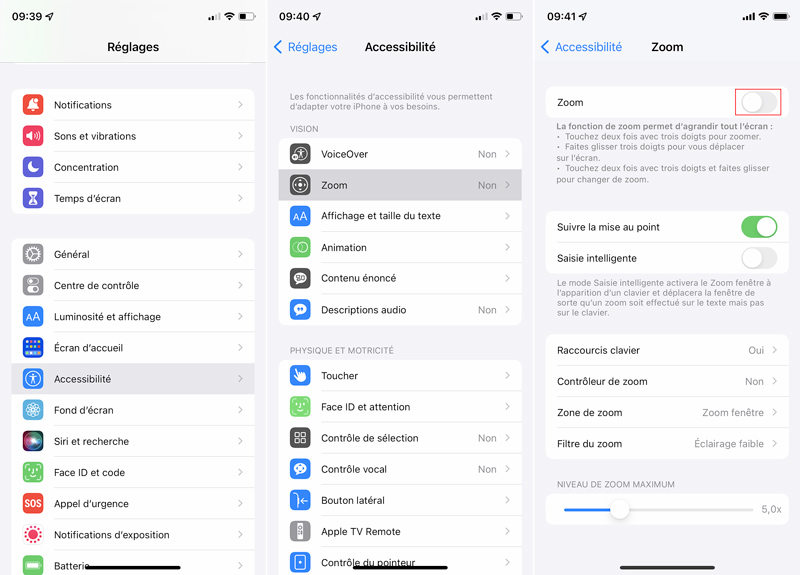
En désactivant le mode Zoom, même en tapotant l’écran 2 fois avec 3 doigts, aucune partie de l’écran ne sera zoomé.
L’écran de l’iPhone n’a plus aucune raison d’être bloqué en mode zoom. Si, d’apparence c’est toujours le cas, redémarrez votre iPhone. Si cela persiste, cela ne vient pas de la fonctionnalité Zoom.
L’écran de l’iPhone bloqué en mode zoom
Le mode Zoom est l’une des fonctionnalités d’Accessibilité. Activé volontairement et bien utilisé il peut être d’une grande aide. Activé par erreur, cela peut être plus un handicap qu’autre chose. C’est ironique, mais surtout dommage au vu de son but premier.
- Entrer en / Sortir du mode de récupération en un clic. Ultra-fonctionnel.
- Résoudre 150+ problèmes d'iOS / iPadOS / tvOS (bloqué sur la pomme, écran noir, redémarrage en boucle, etc.)
- Restaurer iPhone / iPad / iPod sans iTunes sans perdre des données.
- Compatible avec le dernier iPhone 16 & iOS 18, iPadOS
- Tenorshare 4uKey permet de supprimer le code d'accès au temps d'écran sans perte de données.
- Tenorshare New Release : iAnyGo - Changer la position GPS sur iPhone/iPad/Android en un seul clic.
- Tenorshare 4MeKey : Supprimer le verrouillage d'activation iCloud sans mot de passe/identifiant Apple. [Compatible avec iOS 16.7]

ReiBoot for iOS
N°1 Logiciel de Réparation et de Récupération du Système iOS Gratuit
Réparation Rapide et Facile












